Stejně jako vaše procesor i váš grafický procesor potřebuje RAM, aby jej mohl rychle přenášet data. Bez něj by váš GPU musel číst data přímo z vašeho pevného disku, což je mnohokrát pomalejší než RAM.
Pokud nemáte dostatek paměti VRAM (Video RAM), stane se totéž. Váš grafický procesor je nucen vyměňovat data z paměti RAM na pevný disk, což snižuje výkon vašeho grafického procesoru. Dobrou zprávou je, že v některých případech je možné ve vašem systému Windows 10 zvýšit VRAM, i když nemusí dosáhnout přesně toho, co byste očekávali.

integrované vs. vyhrazené GPU
Obecně řečeno, v moderním počítači lze nalézt dva typy GPU (jednotka grafického zpracování).
Integrované GPU jsou integrovány do stejného balíčku jako CPU. Nelze je změnit za lepší model, aniž by se nevyměnila celá CPU. Tyto GPU jsou běžné u notebooků a stolních počítačů nižší třídy. Najdete je ve většině běžných procesorů a v desktopových systémech. Jejich připojení k monitoru je na samotné základní desce.
Jedním z klíčových atributů integrovaných GPU je, že nemají vlastní vyhrazenou VRAM. Místo toho je část systémové paměti RAM přidělena GPU. Toto je klíčový fakt, který umožňuje zvýšit množství VRAM, které máte k dispozici.
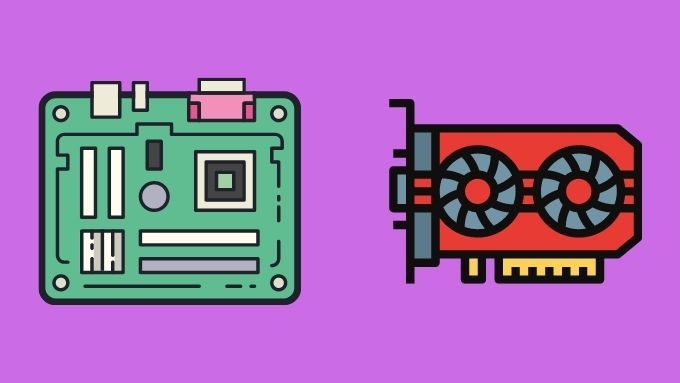
Vyhrazené GPU jsou jako úplné samostatné počítače. Mají vlastní balíček čipů, vlastní chladicí systém a vlastní moduly RAM. Tyto paměťové moduly jsou speciálního typu s názvem GDDR - Graphics Double Data Rate memory.
In_content_1 all: [300x250] / dfp: [640x360]->Díky své povaze mají dedikované GPU obecně mnohem lepší výkon než integrované. Kompromisem je, že vyhrazené GPU zabírají více místa a potřebují více energie.
U vyhrazených karet také není možné zvýšit jejich VRAM, protože se jedná o pevnou hardwarovou funkci samotné grafické karty.
Co zvýšení VRAM bude nebo nebude dělat
VRAM není přímo spojen s výkonem GPU. Výkon GPU utrpí pouze v případě, že jej vyčerpá VRAM. Jinými slovy, pokud grafické vytížení nevyžaduje více VRAM, než je dostupné množství, bude to mít nulový dopad na výkon GPU.
Co zvyšuje požadavek VRAM? Existuje několik faktorů, které mohou zvýšit paměťovou stopu vaší grafiky:
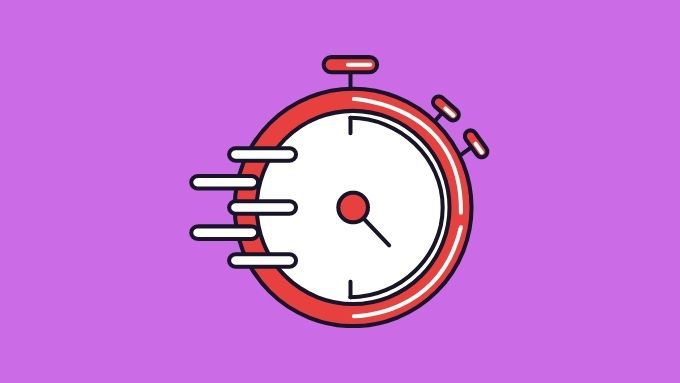
Jak jste si možná uvědomili, někdy máte možnost snížit pracovní zátěž, než se snažit zvýšit přidělení VRAM, ale nakonec Požadavek VRAM je vázán na množství dat, které GPU potřebuje ke zpracování.
Jak zvýšit VRAM v systému BIOS
BIOS je základní firmware počítač, nechte veškerý hardware inicializovat a komunikovat, aby mohl předat kontrolu vašemu operačnímu systému. Dává tedy smysl, že nastavení, která řídí přidělení VRAM vyhrazeného GPU, najdete zde.
V moderních systémech nemusíte určovat pevné množství VRAM pro svůj integrovaný GPU. Místo toho si můžete vybrat maximální velikost paměti RAM, kterou může chytit, jak to potřebuje. Je to proto, že váš integrovaný GPU nyní soutěží s vaším procesorem o paměťové zdroje a nechcete, aby paměť GPU hogging nepotřebovala přesně tu minutu!

Co se týče skutečných kroky ke změně hodnoty, každý BIOS je jiný. Nejprve budete muset restartovat počítač a poté opakovaně tisknout klávesové zkratky BIOSu, dokud se neobjeví. Toto tlačítko se také u jednotlivých BIOSů liší, takže vyhledejte výzvu na obrazovce nebo si přečtěte příručku k základní desce.
Jakmile jste v systému BIOS, chcete vyhledat stránku, která obsahuje nastavení pro „integrované periferie“, „sdílení VGA“ nebo něco podobného. Nastavení by mělo být nazýváno jako „alokace integrované grafické paměti“ a mělo by ukazovat hodnotu v MB nebo GB.
Vše, co musíte udělat, je změnit tuto hodnotu na vyšší. Poté uložte a ukončete systém BIOS. Váš konkrétní BIOS však tuto možnost vůbec nemusí mít, takže je zcela automatický a mimo vaše ruce.
Zvýšení VRAM přidáním více RAM
Zatímco vyhrazené GPU neumožňují upgradujete jejich VRAM, většina stolních a přenosných počítačů vám umožní upgradovat množství systémové paměti RAM. Jelikož integrované GPU používají systémovou RAM jako VRAM, můžete zvýšit množství dostupné VRAM upgradem systémové RAM. Nejen, že vám to umožní přidělit více paměti integrovanému GPU, znamená to, že CPU bude mít také více paměti. Takže všude jsou dobré zprávy.

Jedinou výhradou je, že váš integrovaný GPU může být tvrdě omezen na určitou sdílenou maximální velikost VRAM, která může být stále menší, než potřebujete. Maximální velikost budete muset potvrdit v příručce k základní desce nebo v nastavení systému BIOS.
Vyhrazené GPU je tím nejlepším řešením
Integrované GPU se zlepšují. Například nejnovější GPU Intel Iris Pro a Iris Plus mohou vydržet až k patě s vyhrazenými vstupními GPU. To je skvělá zpráva pro ultrabooky a další malá, tenká a lehká zařízení.
Pokud však potřebujete střední nebo lepší úroveň svalu GPU, pak je vhodný způsob vyhrazeného GPU. V systému pro stolní počítače je to docela snadná věc. Pokud máte ve svém šasi místo, správné napájení a otevřený slot PCIe, můžete do systému vložit jakýkoli grafický procesor, který se vám líbí.

U notebooků se situace komplikuje. Notebooky, které mají Thunderbolt 3, mohou také podporovat externí GPU. To vám umožní přístup k výkonnému vyhrazenému GPU, když je váš notebook ukotven.
Některé vzácné modely notebooků používají vyhrazený systém GPU známý jako moduly MXM. Můžete si zakoupit náhradní GPU a vyměnit je za aktuální v počítači. Tato technologie se obvykle vyskytuje pouze v high-end herních a pracovních stanicích.
Cloudová alternativa?
Pokud váš grafický procesor nemá dostatek paměti VRAM (nebo dostatek výkonu GPU) práci, kterou potřebujete, můžete získat pomoc z cloudu. Pro hráče nyní existuje několik streamovacích řešení pro špičkové hry. Pokud máte dostatečně rychlé připojení k internetu, pak by Google Stadia, GeForce nyní a další podobné produkty mohly být vaší vstupenkou na dostupné špičkové hraní.

Pokud potřebujete GPU, abyste mohli dělat vážnější práci, je možné si pronajmout výkonné virtuální stroje a použít pro ně počítač jako vzdálený terminál. V případě určitých profesionálních úkolů, jako jsou CAD nebo technické simulace, se můžete přihlásit k odběru cloudových aplikací, které za vás udělají vše těžké. Z krátkodobého hlediska se to může ukázat jako nákladově nejefektivnější způsob přístupu k lepšímu výkonu GPU.
Všechny vaše možnosti
To bylo docela dost informací! Shrňme tedy různé možnosti, které jsme výše načrtli, pokud potřebujete více VRAM:
Pokud žádný z těchto řešení jsou možná, pak poslední možnost, bohužel, je nákup zcela nového počítače a ujištění se, že má specifikace GPU, které potřebujete, abyste svou práci zvládli.